第一次发自己的东西算是对这个把月以来的学PS的一个小的归纳吧好了废话不多说了先把原图发上来做的不对的还请指正.

先吧汽车的要做的所有部分列出来..
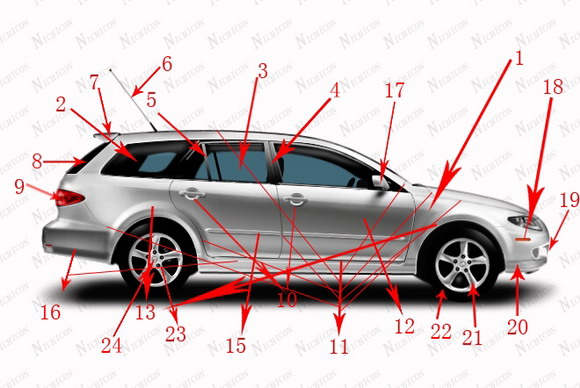
[page_break]
1.汽车轮廓的制作
先用钢笔工具钩出轮廓在填充转为选区后在填充灰色.要暂时隐藏选区按CTRL+H以后便于观察.图3,图3.5
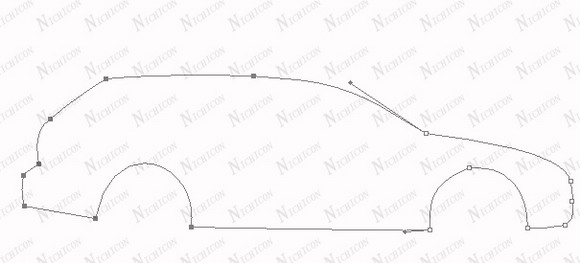
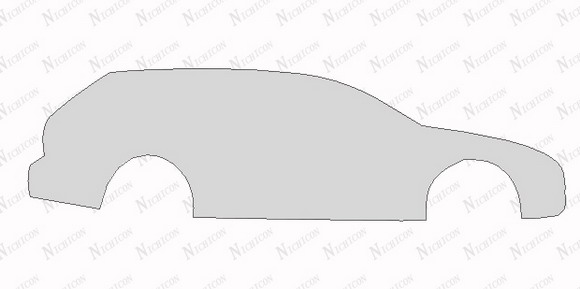
[page_break]
2.3部分制作(外侧反光)
和1的步骤一样用钢笔工具钩出轮廓在填充转为选区后在分别填充黑色和兰色.可以顺便描下上部的边以得到高光.

[page_break]
4.5的制作(门的上金属接缝)
钢笔做出选区后在用从上到下拉出渐变在调整好位置.
图5,图6

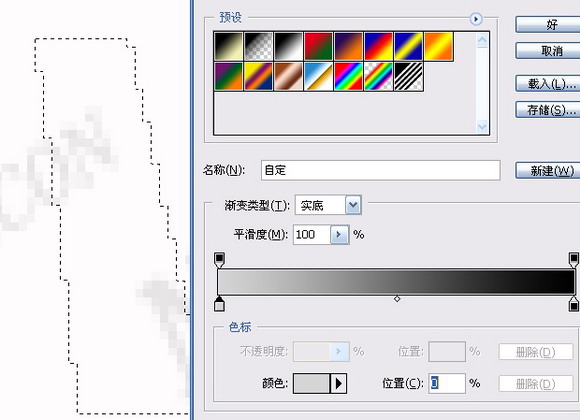
[page_break] 6天线的制作
可用直线工具先拉出后在自由变换位置在用橡皮擦除上边那个细点的天线的不透明度即可。

图7
我省略了些细节大家可以自己思考着做出来不是很难:)
7-8的制作(车内阴影和后挡风玻璃)
用钢笔够出轮廓在填充,7的部分还可以用斜面与浮雕来制作这样更快点或者用渐变我是2个结合起来用的。在把执行了图层效果的7与空的普通层合并在用加深减淡就好了。不要忘记加白色的边当然你也可以在最后来做我只是提醒了
图8
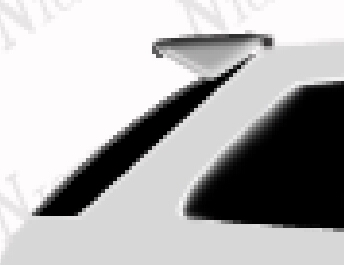
[page_break]
9的部分(后尾灯)
和上面一样钢笔做完选区填充红色作完后用加深和减淡工具作出内部阴影后在按CTAL键载如起路径的选区上面新建一层执行编辑-描边1象素选向外后得到高光部分就好了。。
图9
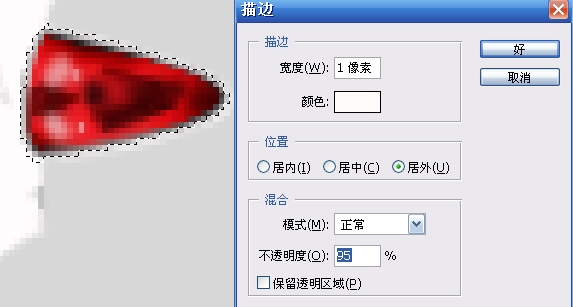
[page_break]
10的制作(门把手)
先用圆角矩形工具做出轮廓后在载入选区用从上到下拉出渐变选渐变方式选线性。这个中间的杠杠就做好了在在上面新建一层按住ALT+SHIFT拉出正圆做出选取后用线形渐变填充大概做成这样后在用加深减淡工具和橡皮稍微修饰一下就可以得到下面的样子
图10-13
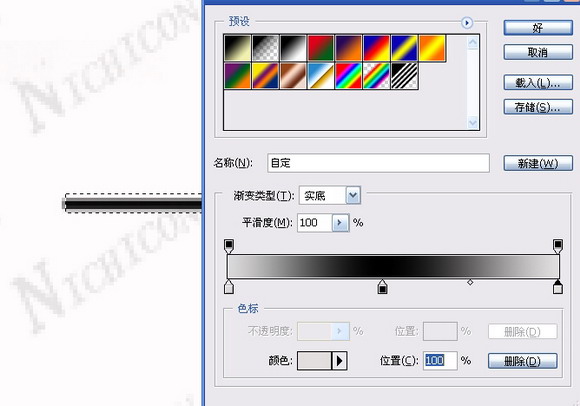
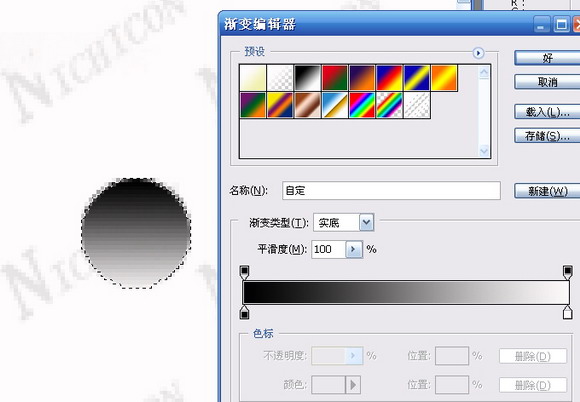
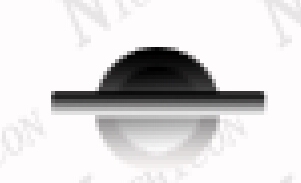
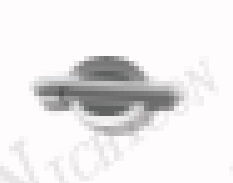
11的部分(门下接缝)就不在详述了和前面的大概步骤差不多.(无图)
[page_break]
12的制作(门的高光和暗部调整)
这个部分比较的重要立体感主要就集中在着一块.先用钢笔在汽车轮廓里做出如下路径在把路径载如汽车轮廓选区再用渐变填充,反选删除后得到下面的的图。这个在处理大范围高光和暗调的时候最好不要用加深和减淡我是用多边行选区工具做出选择后在适当的羽化在用亮度/对比度调整就回过度显的比较自然.
图14,15
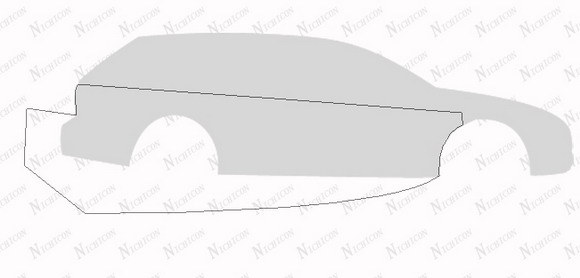
| 
